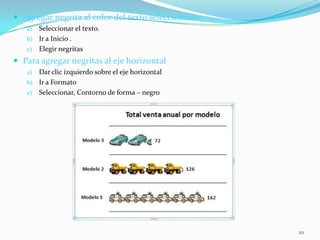Este documento describe cómo crear diapositivas y agregar animaciones en Microsoft PowerPoint. Explica cómo agregar títulos, texto y diseños a las diapositivas, y cómo personalizarlas con efectos como animaciones, sonido y colores de fondo. También muestra cómo crear gráficos en Excel e insertarlos en PowerPoint, y cómo modificar sus características como barras, etiquetas de datos, sombras y colores de relleno. El objetivo es aprender a crear presentaciones dinámicas utilizando las herramientas de diseño en PowerPoint